其實咱們很少會在操作中用到這種方法,因為咱們一般打開文件夾,就是直接的雙擊打開,但是大家是否有想過,有的時候打開一個文件夾出現故障,造成系統的假死,同時也會影響到其他的文件夾,而這個時候,咱們使用單獨進程打開文件夾則是最好也是最為保險的方式,那麼如何才能實現在win7旗艦版中使用單獨進程打開文件呢?下面小編就為大家講述一下吧!
1.首先,咱們還是返回到win7電腦的桌面位置,然後找到計算機圖標並雙擊,這樣就可以打開咱們電腦的資源管理器窗口了。
2.咱們單擊資源管理器窗口上方任務欄中的組織,然後單擊下滑菜單中出現的文件夾和搜索選項。
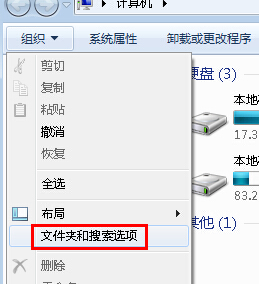
3.在彈出來的窗口中,咱們將界面切換到查看這一欄中,然後看下面的高級設置,這裡有很多的選項,咱們需要在其中找到“在單獨的進程中打開文件夾窗口“選項並勾選上,最後,點擊下方的確定按鈕保存設置即可。
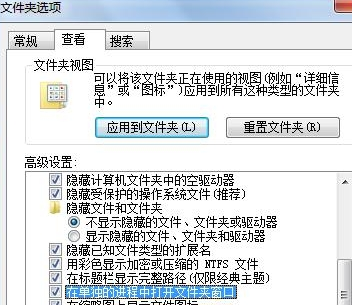
完成上述設置之後,咱們以後打開文件夾就可以使用單獨進程打開了,即便在某次打開中出現故障也不會影響到其他的文件夾了。